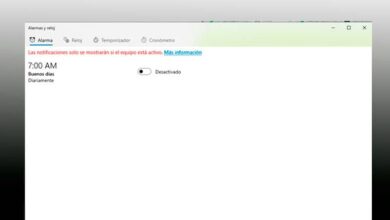Hoe de fout 'Uw Windows-licentie verloopt binnenkort' in Windows 10 op te lossen?

De licentie uw Dakramen en raamkozijnen is iets delicaats en belangrijks om alles in het systeem goed te laten werken. Dus als uw Windows deze fout vertoont, wilt u deze waarschijnlijk snel oplossen.
Waarom verlopen de licenties?
Hoewel in zekere zin wanneer u een licentie koopt, deze beschikbaar zal zijn voor gebruik onbepaald of onbeperkt daarom, om te zeggen. Houd er natuurlijk rekening mee dat uw licentie om twee redenen kan verlopen. De eerste is dat u een hardwarewijziging op uw computer hebt aangebracht die van invloed was op de originele versie.
De tweede reden is dat de verkoop licentie au detail die u hebt gekocht, heeft storingen en genereert een groot probleem in het systeem. Deze licenties gekoppeld aan een dienst KMS hebben een beperkte tijd voor hun vervaldatum.

Doorgaans duren licenties met deze service ongeveer 180 dagen tijdens normaal gebruik, aan het einde van deze periode moeten ze worden verlengd. In dit geval, als uw bedrijf dit doormaakt, moet de manager contact opnemen met Windows en akkoord gaan met het verlengen van de licentie.
Als deze laatste stap niet wordt voltooid, verloopt de licentie en is deze ongeldig. Dit is de reden waarom elke keer dat u uw computer aanzet, het bericht “Uw Windows-licentie verloopt binnenkort” verschijnt.
Hoe controleer ik of de licentie die we hebben KMS of onbeperkt is?
Controleer het licentietype van uw computer en kijk of het een service is KMS of onbeperkt hier laten we het je zien.
Om dit te doen, moet u eerst toegang krijgen tot de commando processor breng uw computer mee, u kunt de sectie krijgen met het acroniem "CMD".
Eenmaal daar, blijf het commando "slmgr.vbs / xpr" schrijven, dan verschijnt er een tabblad met de informatie die we nodig hebben. Dit tabblad wordt weergegeven (indien van toepassing) wanneer de computerlicentie verloopt of als deze licentie onbeperkt is.
Met andere woorden, we zullen de nodige informatie ontvangen om te weten of de licentie van onze computer OEM of Retail type en onbeperkt is. Als uw computer een KMS-licentie heeft, moet u verbinding maken met de KMS-server. Zo ziet u de status en kunt u deze indien nodig verlengen.
Hoe de fout 'Uw Windows-licentie verloopt binnenkort' in Windows 10 op te lossen?
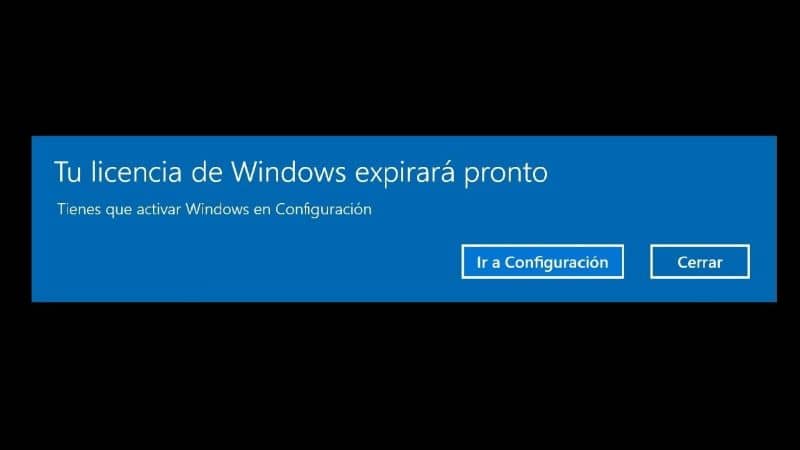
Als uw computer dit bericht al heel lang op het startscherm toont, hoeft u zich geen zorgen te maken, hier leert u hoe u dit kunt oplossen.
Dit artikel zal zich richten op het oplossen van het probleem in Windows 10. Dus als dit degene is waarmee u te maken hebt, dan zal het u veel helpen. Om het proces te starten, moet u eerst tegelijkertijd op drukken op Touches "Windows" en "Pauze" van je toetsenbord.
Dit opent een systeemvenster waar we de optie "Windows-activering" vinden. Daarin kunnen we zien of de Windows-licentie die we hebben actief is of niet. Als de oplossing actief is, moet dit automatisch worden gedaan, anders moet u de computer niet uitschakelen, maar gewoon opnieuw opstarten.
Anders wordt het proces van de of opnieuw gestart Ontdekkingsreiziger zodat de licentie-informatie op deze manier opnieuw wordt geladen. Als het tabblad met de vervalwaarschuwing blijft verschijnen, is dat omdat u moet activeer uw Windows 10, maar hoe doe je dat?
Het moet worden verduidelijkt dat als uw pc deze waarschuwing heeft, dit komt omdat deze in eenvoudige bewoordingen illegale Windows heeft. In de volgende link hebben we je laten we laten zien Hoe weet ik of mijn Windows origineel is en permanent geactiveerd is?
Dit is de reden waarom ons netwerk mogelijk geen verbinding heeft met de KMS-server om validatie van onze licentie te verkrijgen. Ik bedoel, het kan binnenkort verlopen.
Wat betekent dat zonder duidelijke reden uw Windows-wachtwoord is gewijzigd of van de computer is verwijderd.
U moet daarom uw wachtwoord opnieuw instellen in Windows 10. U moet toegang krijgen tot het menu "Instellingen" en zoek naar de optie "Beveiligingsupdate" en vervolgens naar "Activering".
Eenmaal daar, klik op de optie "Wijzig de productsleutel" u zult het kunnen onderscheiden aan het sleutelsymbool.
Daar moet u aan het einde de sleutel invoeren om het besturingssysteem te activeren, u moet uw computer opnieuw opstarten om het proces te voltooien. Door dit te doen, zult u zien dat uw licentie wordt geactiveerd en dat de functionaliteit afhankelijk is van wat uw computer nodig heeft.
Misschien wil je het volgende artikel lezen waarin wordt uitgelegd: hoe u Windows 10 activeert met seriële of generieke sleutels.